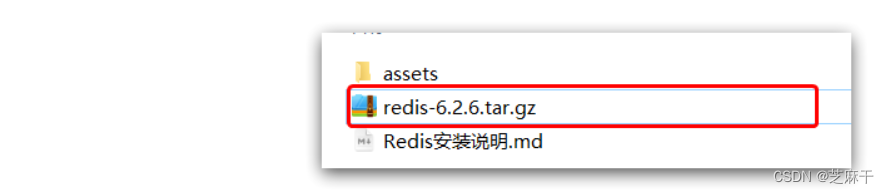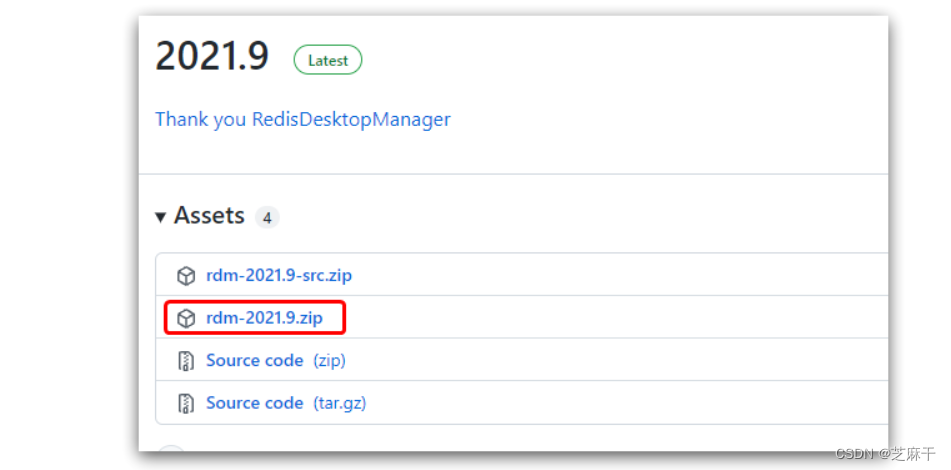- 1Rstudio的 rmarkdown文档可以免费上传RPubs.com_rmarkdown上传文件
- 2Transformer 模型的 PyTorch 实现
- 3win10浏览器账户退出_win10浏览器怎么退出账户
- 4PHP中的json_encode与中文_php json_encode中文
- 5【css】画一条0.5px的线_css画一条0.5px的线
- 6【BASH 常用脚本系列3 -- shell实现查找目录并进入目录】
- 7实战篇:Security+JWT组合拳 | 附源码
- 8什么是Eureka?Eureka能干什么?Eureka怎么用?
- 9c#&Excel:2.写入Excel表 3.读取Excel表
- 10服务器基线配置项及配置方法_hostbasedauthentication
Redis安装及使用_redisanzhaugn
赞
踩
目录
Redis安装说明
大多数企业都是基于Linux服务器来部署项目,而且Redis官方也没有提供Windows版本的安装包。因此课程中我们会基于Linux系统来安装Redis.
此处选择的Linux版本为CentOS 7.
Redis的官方网站地址:Redis
1.单机安装Redis
1.1.安装Redis依赖
Redis是基于C语言编写的,因此首先需要安装Redis所需要的gcc依赖:
yum install -y gcc tcl1.2.上传安装包并解压
然后将课前资料提供的Redis安装包上传到虚拟机的任意目录:
例如,我放到了/usr/local/src 目录:
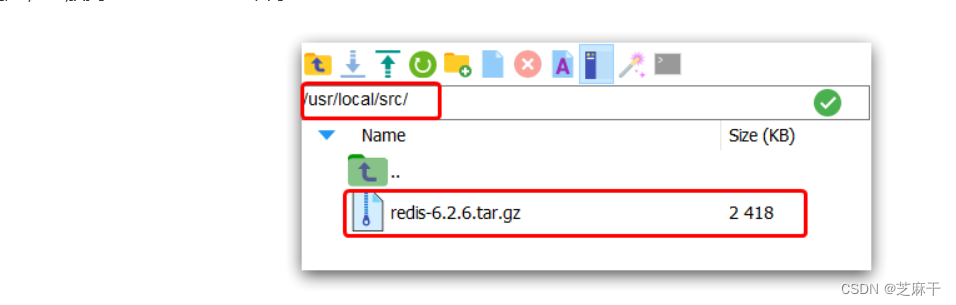
解压缩:
tar -xzf redis-6.2.6.tar.gz解压后:
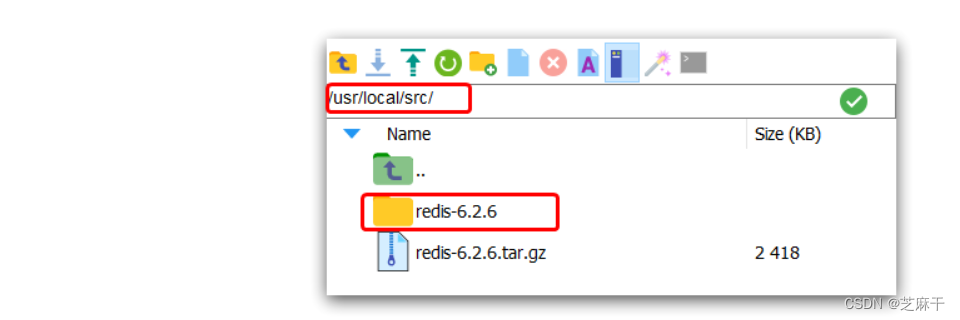
进入redis目录:
cd redis-6.2.6运行编译命令:
make && make install如果没有出错,应该就安装成功了。
默认的安装路径是在 /usr/local/bin目录下:
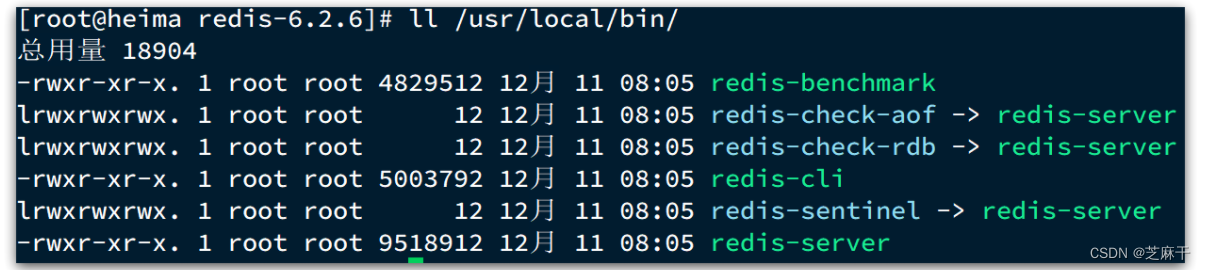
该目录以及默认配置到环境变量,因此可以在任意目录下运行这些命令。其中:
-
redis-cli:是redis提供的命令行客户端
-
redis-server:是redis的服务端启动脚本
-
redis-sentinel:是redis的哨兵启动脚本
1.3.启动
redis的启动方式有很多种,例如:
-
默认启动
-
指定配置启动
-
开机自启
1.3.1.默认启动
安装完成后,在任意目录输入redis-server命令即可启动Redis:
redis-server
如图:
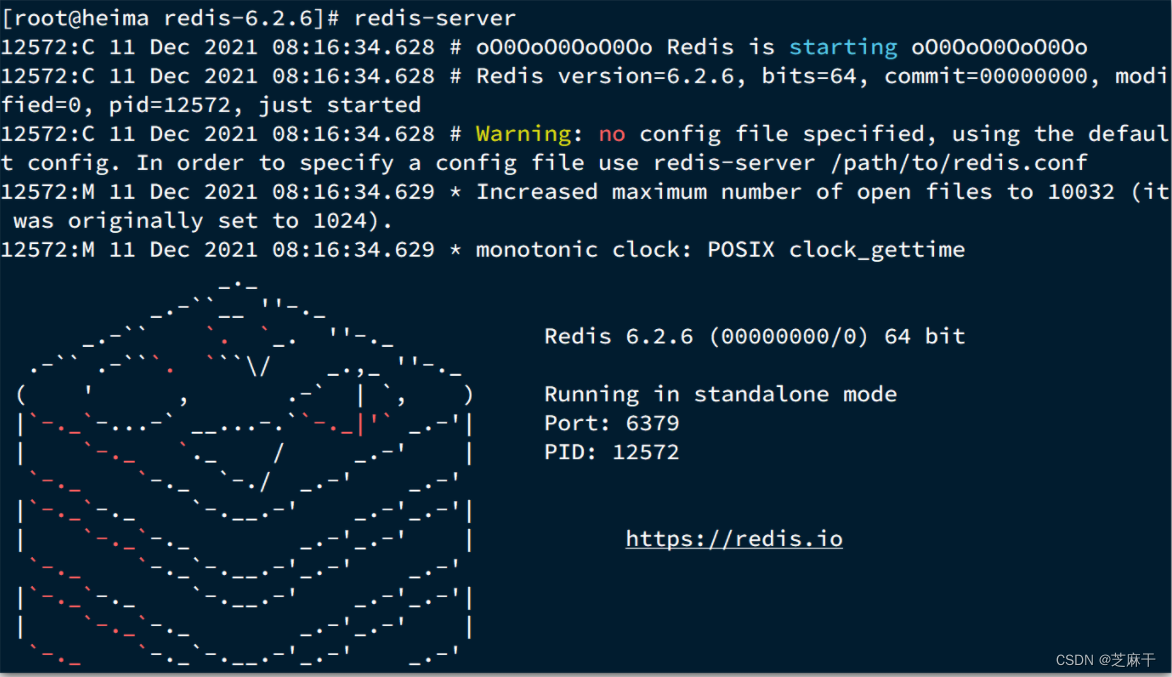
这种启动属于前台启动,会阻塞整个会话窗口,窗口关闭或者按下CTRL + C则Redis停止。不推荐使用。
1.3.2.指定配置启动
如果要让Redis以后台方式启动,则必须修改Redis配置文件,就在我们之前解压的redis安装包下(/usr/local/src/redis-6.2.6),名字叫redis.conf:
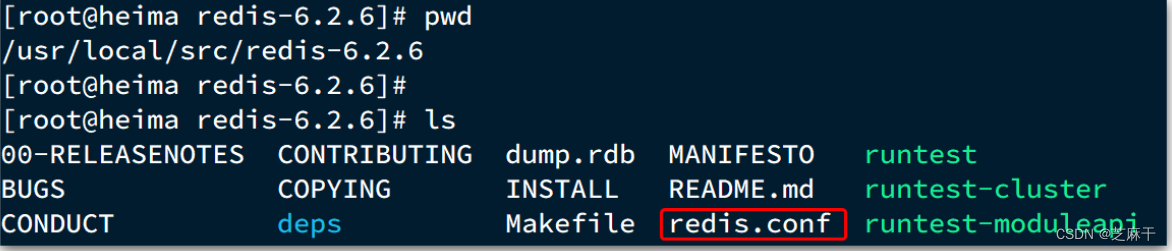
我们先将这个配置文件备份一份:
cp redis.conf redis.conf.bck然后修改redis.conf文件中的一些配置:
- # 允许访问的地址,默认是127.0.0.1,会导致只能在本地访问。修改为0.0.0.0则可以在任意IP访问,生产环境不要设置为0.0.0.0
- bind 0.0.0.0
- # 守护进程,修改为yes后即可后台运行
- daemonize yes
- # 密码,设置后访问Redis必须输入密码
- requirepass 123321
Redis的其它常见配置:
- # 监听的端口
- port 6379
- # 工作目录,默认是当前目录,也就是运行redis-server时的命令,日志、持久化等文件会保存在这个目录
- dir .
- # 数据库数量,设置为1,代表只使用1个库,默认有16个库,编号0~15
- databases 1
- # 设置redis能够使用的最大内存
- maxmemory 512mb
- # 日志文件,默认为空,不记录日志,可以指定日志文件名
- logfile "redis.log"
启动Redis:
- # 进入redis安装目录
- cd /usr/local/src/redis-6.2.6
- # 启动
- redis-server redis.conf
停止服务:
- # 利用redis-cli来执行 shutdown 命令,即可停止 Redis 服务,
- # 因为之前配置了密码,因此需要通过 -u 来指定密码
- redis-cli -u 123321 shutdown
1.3.3.开机自启(最优解)
我们也可以通过配置来实现开机自启。
首先,新建一个系统服务文件:
vi /etc/systemd/system/redis.service内容如下:
- [Unit]
- Description=redis-server
- After=network.target
- [Service]
- Type=forking
- ExecStart=/usr/local/bin/redis-server /usr/local/src/redis-6.2.6/redis.conf
- PrivateTmp=true
-
- [Install]
- WantedBy=multi-user.target
然后重载系统服务:
systemctl daemon-reload现在,我们可以用下面这组命令来操作redis了:
- # 启动
- systemctl start redis
- # 停止
- systemctl stop redis
- # 重启
- systemctl restart redis
- # 查看状态
- systemctl status redis
执行下面的命令,可以让redis开机自启:
systemctl enable redis2.Redis客户端
安装完成Redis,我们就可以操作Redis,实现数据的CRUD了。这需要用到Redis客户端,包括:
-
命令行客户端
-
图形化桌面客户端
-
编程客户端
2.1.Redis命令行客户端
Redis安装完成后就自带了命令行客户端:redis-cli,使用方式如下:
redis-cli [options] [commonds]
其中常见的options有:
-
-h 127.0.0.1:指定要连接的redis节点的IP地址,默认是127.0.0.1 -
-p 6379:指定要连接的redis节点的端口,默认是6379 -
-a 123321:指定redis的访问密码
其中的commonds就是Redis的操作命令,例如:
-
ping:与redis服务端做心跳测试,服务端正常会返回pong
不指定commond时,会进入redis-cli的交互控制台:
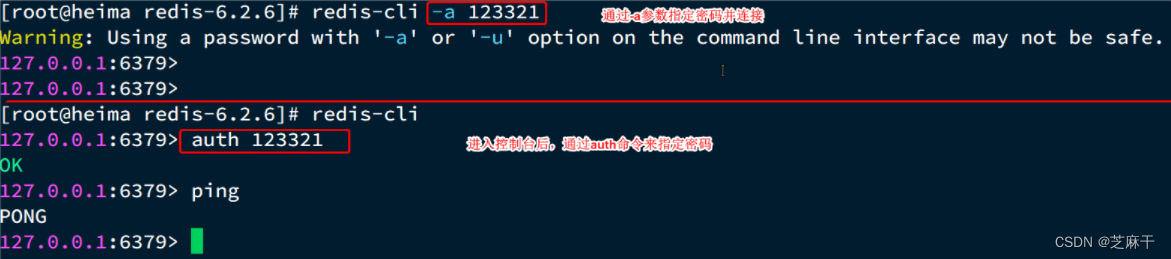
2.2.图形化桌面客户端
GitHub上的大神编写了Redis的图形化桌面客户端,地址:GitHub - RedisInsight/RedisDesktopManager: Cross-platform Developer GUI for Redis
不过该仓库提供的是RedisDesktopManager的源码,并未提供windows安装包。
在下面这个仓库可以找到安装包:Releases · lework/RedisDesktopManager-Windows · GitHub
2.2.1.安装
在资料中可以找到Redis的图形化桌面客户端:

解压缩后,运行安装程序即可安装:

此处略。
安装完成后,在安装目录下找到rdm.exe文件:
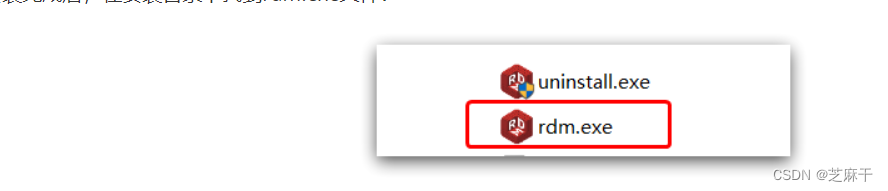
双击即可运行:
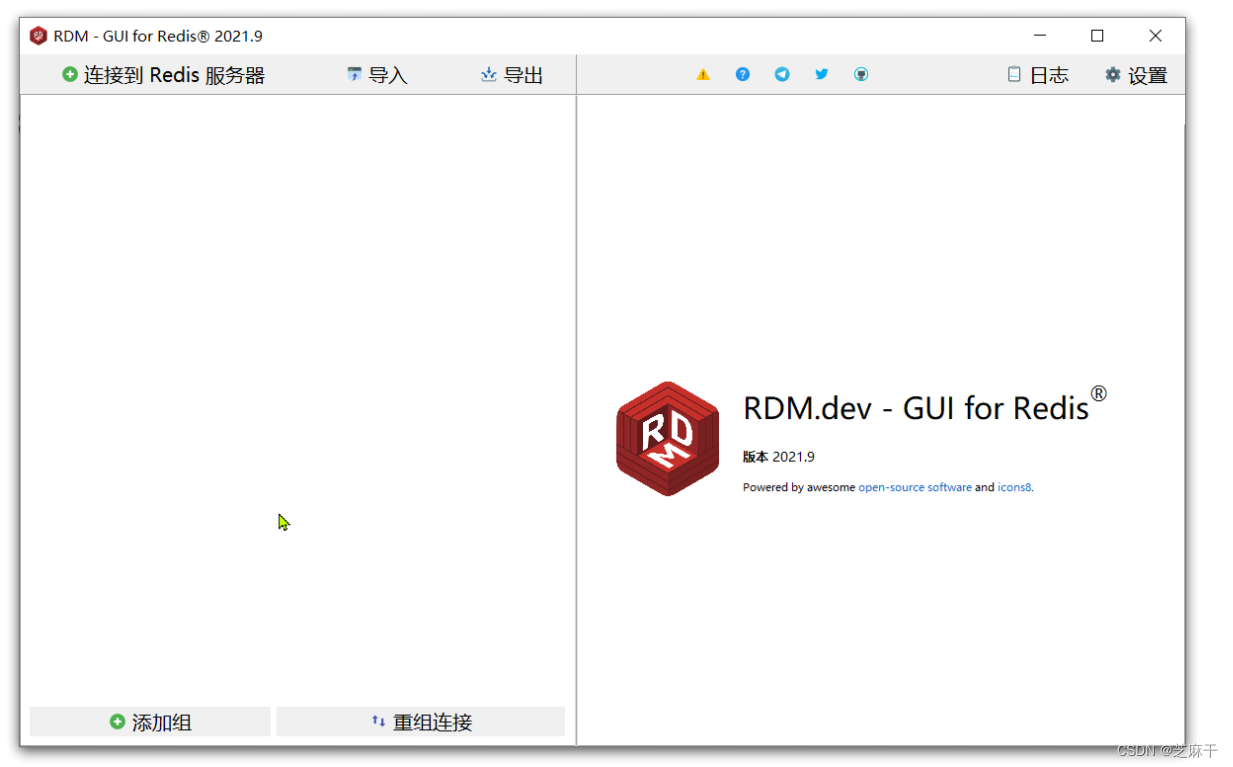
2.2.2.建立连接
点击左上角的连接到Redis服务器按钮:
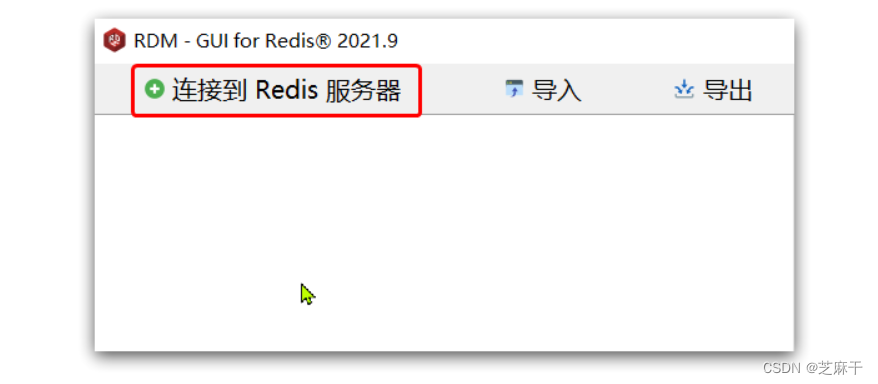
在弹出的窗口中填写Redis服务信息:
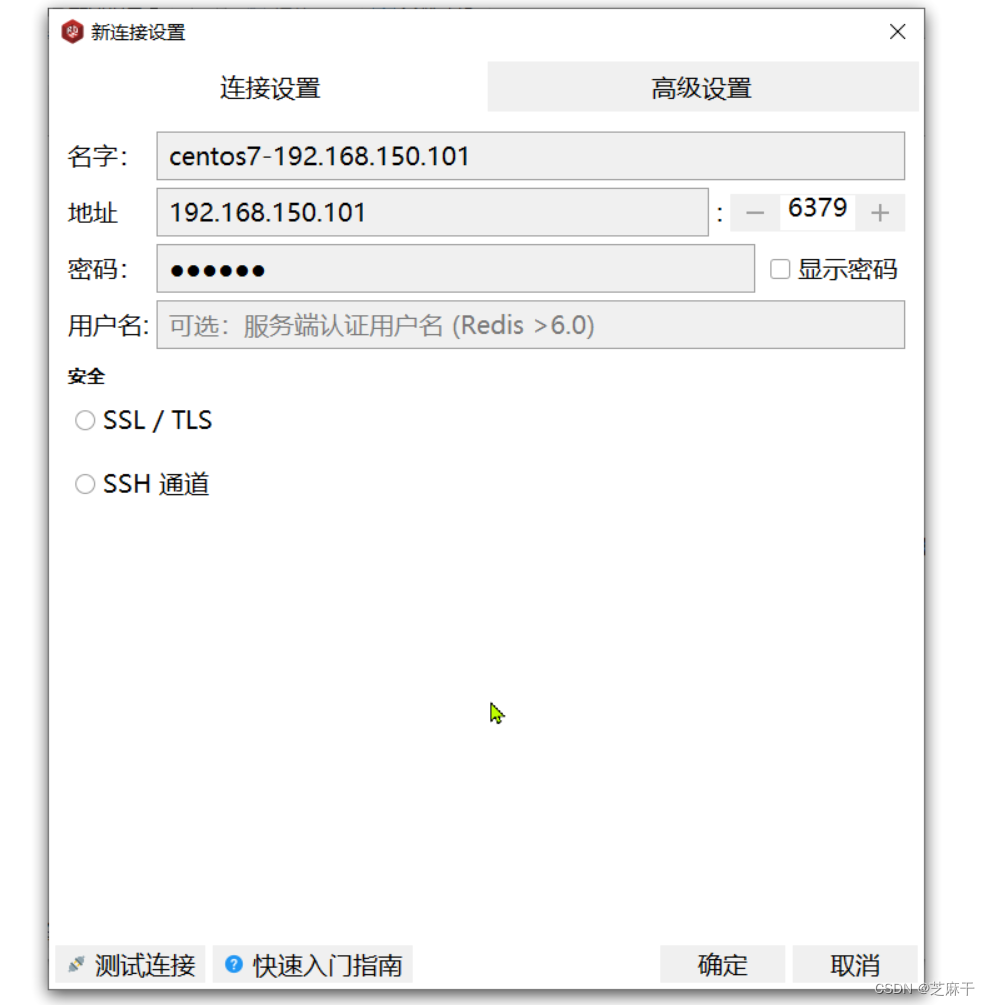
点击确定后,在左侧菜单会出现这个链接:
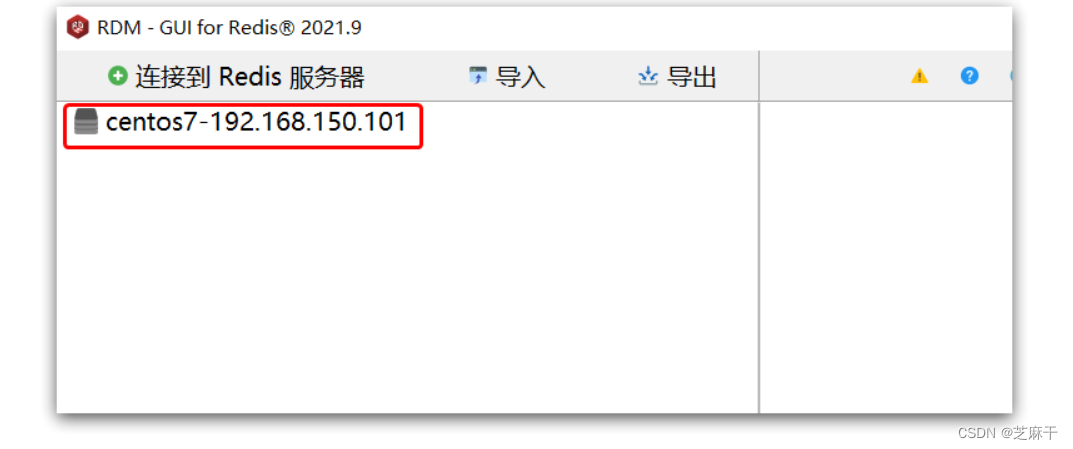
点击即可建立连接了:
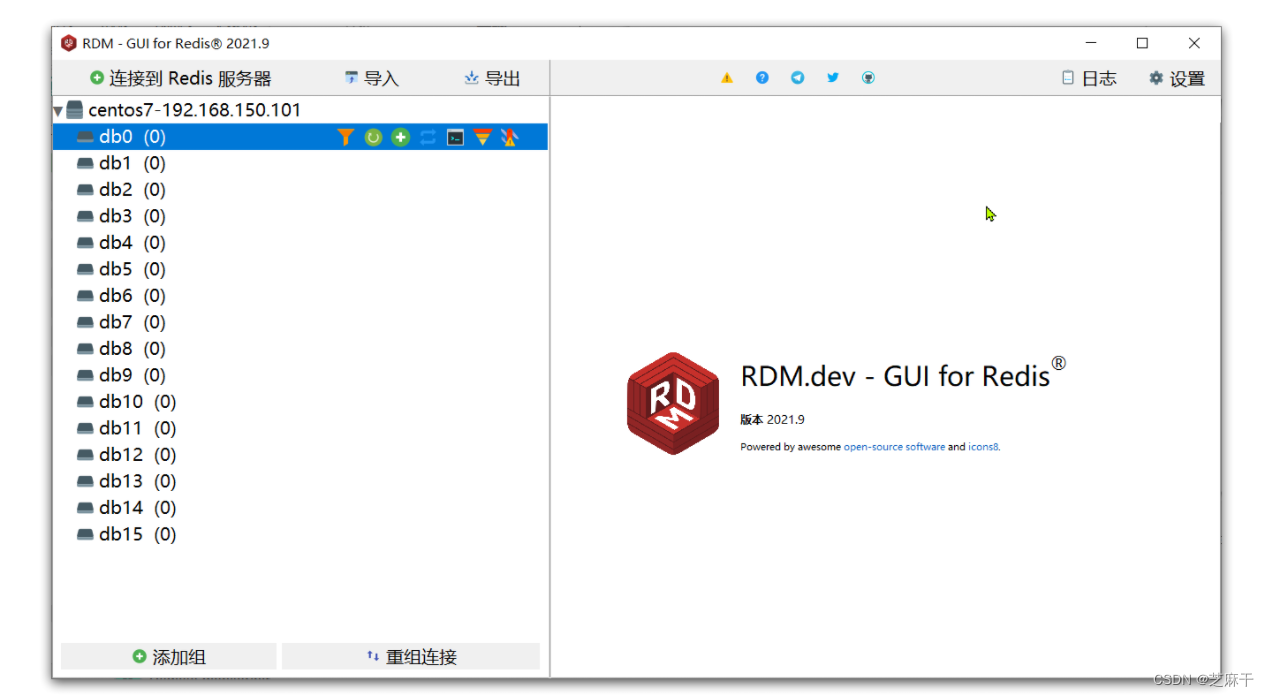
Redis默认有16个仓库,编号从0至15. 通过配置文件可以设置仓库数量,但是不超过16,并且不能自定义仓库名称。
如果是基于redis-cli连接Redis服务,可以通过select命令来选择数据库:
- # 选择 0号库
- select 0